
इस तथ्य के बावजूद कि इस वर्ष के अप्रैल में पहले से हीविंडोज एक्सपी के लिए समर्थन पूरी तरह से बंद कर दिया जाएगा, यह आज भी सबसे लोकप्रिय कंप्यूटर ऑपरेटिंग सिस्टम में से एक है। लेकिन हाल ही में इसे शायद ही कभी शक्तिशाली कार्य मशीनों पर रखा गया है, इसे नेटबुक में उपयोग करना पसंद करते हैं।

बेशक, आप एक पोर्टेबल को नेटबुक से जोड़ सकते हैंसीडी / डीवीडी ड्राइव, लेकिन क्यों अनावश्यक जटिलताओं? सब के बाद, वहाँ वैसे भी एक यूएसबी पोर्ट है। इसलिए, एकमात्र सवाल यह है कि विंडोज एक्सपी के साथ बूट करने योग्य यूएसबी फ्लैश ड्राइव कैसे बनाया जाए। तुरंत, हम ध्यान दें कि कोई भी उपयोगकर्ता ऐसा कर सकता है।
सबसे पहले, आपको ध्यान देने की आवश्यकता हैमीडिया का इस्तेमाल किया। यह मत सोचो कि निकटतम स्टोर पर खरीदी गई कोई भी फ्लैश ड्राइव इस उद्देश्य के लिए काम करेगी। हालांकि, आप इस पर सिस्टम स्थापित कर सकते हैं, लेकिन इस मामले में काम की गति बहुत कम होगी।
आपको वॉल्यूम से शुरू करना चाहिए।न्यूनतम अनुमत 4 जीबी है। इस मामले में (यदि आपके पास अनुभव और इच्छा है) तो आप विंडोज एक्सपी मल्टीबूट फ्लैश ड्राइव बना सकते हैं। यह आसानी से न केवल प्रणाली को समायोजित करेगा, बल्कि विभिन्न उपयोगी उपयोगिताओं को भी।
अगला महत्वपूर्ण पैरामीटर रीडिंग स्पीड और हैरिकॉर्ड। सस्ता मॉडल लिखने के लिए 2-3 एमबी / एस की विशेषता है, जबकि पढ़ने के पैरामीटर शायद ही कभी 8-12 एमबी / एस से अधिक हो। सहमत हूं कि 32 जीबी मीडिया खरीदना, जो कई घंटों तक डेटा रिकॉर्ड करेगा, यह एक अच्छा विचार नहीं है। और यह अक्सर तब होता है जब खरीदारों को चीनी उत्पादों की कम लागत से लुभाया जाता है।
अक्सर, स्टोर अलमारियों पर, आप आम तौर पर कर सकते हैं256 जीबी के लिए फ्लैश ड्राइव देखें, जिसके निर्माता प्रसिद्ध "नोनाम" है। ऐसे हटाने योग्य डिस्क न लें, क्योंकि उनकी क्षमता लगभग हमेशा घोषित एक के अनुरूप नहीं होती है, और वे तुरंत टूट जाते हैं।
इसलिए, बूट करने योग्य USB स्टिक बनाने से पहलेWindows XP के साथ, आपको एक विशेष स्टोर में जाने की आवश्यकता है। एक सामान्य मीडिया पर कुछ पैसा खर्च करें जो आपको फिर से लिखे गए चक्र और गति के उच्च अनुपात के साथ खुश करेगा।
सबसे पहले, आइए एक उदाहरण देखें जब इसका उपयोग किया जाता हैअद्भुत कार्यक्रम "WinSetupFromUSB 1.3"। इसकी ख़ासियत यह है कि इसकी मदद से बूट करने योग्य विंडोज एक्सपी यूएसबी फ्लैश ड्राइव बनाना थोड़ा मुश्किल है, लेकिन यहां तक कि सबसे प्राचीन कंप्यूटर बिना समस्याओं के बूट करेगा (यदि केवल एक यूएसबी पोर्ट था)।
अन्य अच्छी खबर यह है कि दोनों 32- और 64-बिट सिस्टम के लिए संस्करण हैं। यहां तक कि नए विंडोज 8 के साथ, आप किसी भी समस्या का अनुभव नहीं करेंगे।

सबसे पहले, एक सामान्य छवि प्राप्त करेंविन्डोज़ एक्सपी। हम दृढ़ता से तथाकथित "विधानसभाओं" का उपयोग नहीं करने की सलाह देते हैं, क्योंकि उनके प्रदर्शन की गारंटी किसी के द्वारा नहीं दी जा सकती है! आपको USB फ्लैश ड्राइव को प्रारूपित करने की आवश्यकता नहीं है, क्योंकि प्रोग्राम आपके लिए सब कुछ करेगा।
ध्यान दें कि "WinSetupFromUSB 1।3 "स्थापना की आवश्यकता नहीं है, इसलिए आप अपने कंप्यूटर को अनावश्यक कार्यक्रमों के साथ अधिभार किए बिना बूट करने योग्य विंडोज एक्सपी यूएसबी फ्लैश ड्राइव बना सकते हैं। इसे शुरू करने के लिए, आपको निष्पादन योग्य फ़ाइल पर राइट-क्लिक करने की आवश्यकता है और फिर संदर्भ मेनू से व्यवस्थापक के रूप में चलाएँ का चयन करें। ।
हम "UDB" नाम के साथ पहले आइटम को देख रहे हैंडिस्क चयन एक प्रारूप उपकरण "। ड्रॉप-डाउन आइकन पर क्लिक करके, आपको सिस्टम पर मौजूद सभी यूएसबी ड्राइव की एक सूची दिखाई देगी। आवश्यक फ्लैश ड्राइव का चयन करें। सावधान रहें, अन्यथा आप अपना महत्वपूर्ण डेटा खो सकते हैं!
अगला आइटम "विंडोज 2000 / XP / 2003 सेटअप" है।इसमें, आपको भौतिक मीडिया (ऑप्टिकल डिस्क) के लिए या तो वर्चुअल ड्राइव पर पथ निर्दिष्ट करना होगा, जिस पर सिस्टम के साथ डिस्क आरोहित है। नीचे दिए गए बिंदुओं पर ध्यान दें: यदि आपको मल्टीबूट फ्लैश ड्राइव (विंडोज एक्सपी + विस्टा / 7) की आवश्यकता है, तो उन्हें जांचें, अन्य मीडिया के स्थान का संकेत।
आइए विषय से थोड़ा हटकर करें।हमने पहले ही कहा है कि सर्वोत्तम परिणाम के लिए, आपको ओएस की एक छवि की आवश्यकता होगी जिसे आप एक हटाने योग्य डिस्क से चलाने का इरादा रखते हैं। "अल्कोहल 52%" या "अल्ट्राआईएसओ" कार्यक्रमों का उपयोग करके इसे स्वयं करना सबसे अच्छा है।
आपके सामने "ओके" बटन पर क्लिक करने के तुरंत बाद"Microsoft विधवा EULA" विंडो दिखाई देगी, जिसके साथ आपको सहमत होना होगा ("I Accept")। कृपया ध्यान दें कि मुख्य प्रोग्राम विंडो में एक बटन है "ऑटो प्रारूप यह एफबिन्स्ट के साथ"। आपको इसे छूने की आवश्यकता नहीं है। सक्रिय होने पर, मीडिया को तैयार करने के लिए एक विशेष उपयोगिता लॉन्च की जाती है। इसमें कुछ भी गलत नहीं है, लेकिन विंडोज एक्सपी ने इस तरह से रिकॉर्ड किया कि यह सभी कंप्यूटरों पर नहीं चलता है।
लेकिन, Windows XP के साथ बूट करने योग्य USB फ्लैश ड्राइव बनाने से पहले, आपको "RMPrepUSB" बटन की आवश्यकता होगी। यह एक उपयोगिता भी लॉन्च करेगा जो एमबीआर बूटलोडर लिखेगा और रिकॉर्डिंग के लिए मीडिया तैयार करेगा।
तो, उसी नाम के बटन पर क्लिक करें, जिसके बादहम "RMPrepUSB v.2.1.714" संवाद बॉक्स देखते हैं। आगे बढ़ने से पहले, सुनिश्चित करें कि आपका USB फ्लैश ड्राइव सबसे ऊपरी क्षेत्र में इंगित किया गया है! कभी-कभी ऐसा होता है कि असावधान उपयोगकर्ता इस क्षेत्र में अपनी हार्ड ड्राइव को चिह्नित करते हैं। यदि यह बूट करने योग्य है (जिस पर ओएस स्थापित है), तो सिस्टम स्वयं आपको कुछ भी नहीं करने देगा। लेकिन अगर इसमें कुछ मीडिया फ़ाइलों का संग्रह है, तो परिणाम बहुत दुखद हो सकते हैं ...
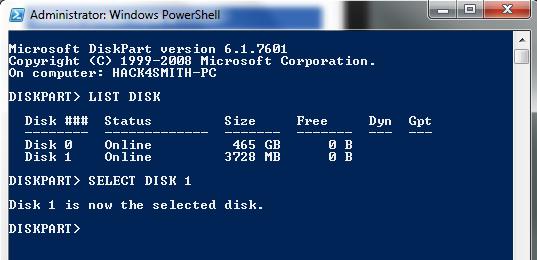
"बूट सेक्टर" नामक क्षेत्र में,बॉक्स "XP / BsrtPE बूट करने योग्य [NTLDR]" की जाँच करें। हम आइटम "फाइल सिस्टम" पर थोड़ा कम जाते हैं, जहां हम स्थिति "FAT32" को चिह्नित करते हैं (क्योंकि यह अधिक सार्वभौमिक है)। इसके विपरीत "HDD के रूप में बूट [C: 2PTNS]" विकल्प के लिए एक चेकबॉक्स है।
बूट करने योग्य USB स्टिक बनाने से पहलेविंडोज एक्सपी, हमें बस "डिस्क तैयार करें" बटन पर क्लिक करना होगा। एक छोटा संवाद बॉक्स पॉप अप होगा, जिसमें आपको "ओके" पर क्लिक करना होगा। एक चेतावनी तुरंत सामने आएगी कि प्रारूपण के दौरान सभी फाइलें हटा दी जाएंगी। हम "ओके" दबाते हैं, जिसके बाद हम कुछ समय के लिए काम पूरा होने का इंतजार करते हैं। जब सब कुछ तैयार हो जाता है, तो आपको "बाहर निकलें" बटन पर क्लिक करने की आवश्यकता होती है, और फिर "RMPrepUSB" उपयोगिता के संवाद बॉक्स को बंद करें।
मुख्य संवाद बॉक्स पर वापस जाएं"WinSetupFromUSB 1-3"। यहां आपको "शो लॉग" विकल्प को सक्षम करने की आवश्यकता है। अधिक सटीक रूप से, प्रक्रिया के एक दृश्य प्रदर्शन की कोई विशेष आवश्यकता नहीं है, लेकिन यह बहुत अधिक विश्वसनीय है, क्योंकि अगर कुछ गलत होता है, तो आप देखेंगे कि किस स्तर पर प्रक्रिया ठप हो गई है।
यदि ऐसा होता है, तो आप एक समाधान की तलाश कर सकते हैं।आपकी समस्या। एक नियम के रूप में, कुछ समस्याएं अक्सर सबसे अधिक होती हैं, अगर फ्लैश ड्राइव में किसी प्रकार का दोष है। यदि यह नया है, तो आप एक पूर्ण डेटा प्रारूप बनाने की कोशिश कर सकते हैं ("त्वरित प्रारूप" चेकबॉक्स को अनचेक करना याद रखें)।
सब!"गो" बटन पर क्लिक करें, जिसके बाद यूएसबी फ्लैश ड्राइव पर काम करने वाली फाइलों को लिखने की प्रक्रिया शुरू होती है। एक नियम के रूप में, इसमें लगभग 15 मिनट लगते हैं, लेकिन यहां समय पूरी तरह से आपके कंप्यूटर की विशेषताओं पर निर्भर करता है। काम का पूरा होने का संकेत "नौकरी किया" संदेश की उपस्थिति से होता है। "ओके" पर क्लिक करें, थोड़ी देर प्रतीक्षा करें जब कार्यक्रम मीडिया को अंतिम किलोबाइट्स की जानकारी जोड़ता है। यही है, यह उपयोग करने के लिए तैयार है!
आगे क्या करना है और इंस्टॉलेशन कैसे काम करता हैUSB छड़ी से Windows XP? यहां सब कुछ बहुत सरल है, लेकिन कुछ स्पष्टीकरण देने की आवश्यकता है। तथ्य यह है कि वाहक को सामने से नहीं, बल्कि पीछे के कनेक्टर्स से जोड़ना बेहतर है। यह इस तथ्य के कारण है कि फ्रंट पोर्ट अक्सर कम गति प्रदान करते हैं, और वे हमेशा स्थिरता का दावा नहीं कर सकते।
कंप्यूटर बंद कर दें।हम एक उपयुक्त पोर्ट में यूएसबी फ्लैश ड्राइव डालें और मशीन को फिर से चालू करें। लंबे समय तक BIOS में प्रवेश करने की प्रक्रिया का वर्णन करने का कोई मतलब नहीं है। एक नियम के रूप में, प्रवेश कीबोर्ड पर DEL बटन दबाकर (अधिमानतः कई) किया जाता है, लेकिन लैपटॉप और नेटबुक में अक्सर अन्य विकल्प होते हैं। उन्हें आपके गैजेट के निर्देशों को पढ़कर पता लगाना होगा।
यूएसबी फ्लैश ड्राइव से विंडोज एक्सपी स्थापित करने के लिए, आपको BIOS सेटिंग्स में उपयुक्त आइटम सेट करना होगा। ऐसा कैसे करें, आपको अपने डिवाइस के निर्देशों में फिर से देखना होगा।
शुरुआत के बाद, बूटलोडर विंडो आपके सामने दिखाई देगी"Grub4Dos"। इसमें एक आइटम होगा - "विंडोज 2000 / XP / 2003 सेटअप"। तदनुसार, यदि आपने एक मल्टीबूट फ्लैश ड्राइव बनाया है, तो उनमें से अधिक होगा। "दर्ज करें" पर क्लिक करें, अगले मेनू पर जाएं।

उपरोक्त सभी उन पर ही लागू होते हैंजब आपको एक सुविधाजनक और व्यावहारिक स्थापना मीडिया की आवश्यकता होती है। लेकिन क्या करें जब आपको "लाइफ बॉय" की आवश्यकता हो, जिस पर एंटीवायरस, डीफ़्रैग्मेन्टेशन सॉफ़्टवेयर और कुछ और होगा?
केवल एक ही उत्तर है - आपको बूट करने योग्य USB फ्लैश ड्राइव की आवश्यकता हैउपयोगिताओं! चूंकि हमने पहले ही एक्सपी के बारे में बात करना शुरू कर दिया है, हम कार्यक्रमों के साथ सिर्फ एक फ्लैश ड्राइव के विकल्प पर विचार नहीं करेंगे। हम कठिनाइयों से डरते नहीं हैं, क्या हम? तो चलिए शुरू करते हैं!
स्वाभाविक रूप से, हम फिर से उपयोग करेंगेबहुत उपयोगी, कॉम्पैक्ट और फुर्तीला कार्यक्रम। वैसे, विंडोज एक्सपी लाइव फ्लैश ड्राइव उसी तरह से बनाई गई है। शब्दावली में मजबूत नहीं? तो फिर हम आपको समझाते हैं कि यह एक USB फ्लैश ड्राइव का नाम है जिसमें से आप बूट कर सकते हैं, पूरी तरह कार्यात्मक विंडोज ओएस प्राप्त कर सकते हैं।
यदि आप अक्सर अजनबियों के लिए काम करने के लिए मजबूर होते हैंकंप्यूटर, तो आप स्वयं इस दृष्टिकोण के सभी लाभों को समझेंगे। हालाँकि, शब्द पर्याप्त हैं। एक महत्वपूर्ण नोट है। चूंकि हमें एक सिस्टम और विभिन्न कार्यक्रमों के साथ फ्लैश ड्राइव की आवश्यकता है, इसलिए हमें स्वयं छवि की तलाश करनी होगी। बेशक, आप इसे स्वयं बना सकते हैं, लेकिन शुरुआती लोगों के लिए, ऐसा कार्य वास्तव में असंभव है।
प्रोग्राम को व्यवस्थापक के रूप में चलाएँ।हम खुद को नहीं दोहराएंगे, क्योंकि सभी निर्देश ऊपर हैं। लॉन्च के तुरंत बाद, आपको एक बल्कि तपस्वी संवाद बॉक्स के साथ प्रस्तुत किया जाएगा, जिसके शीर्ष पर एक ड्रॉप-डाउन सूची है। जैसा कि आपने अनुमान लगाया होगा, उस पर क्लिक करने से उन सभी फ्लैश ड्राइव की एक सूची प्रदर्शित होगी जो वर्तमान में कंप्यूटर से जुड़े हैं।
निर्माता इसके लिए बिल्कुल दो तरीके प्रदान करता है: "बूटिस" और "आरएमपीआरईपीयूएसबी"। चूंकि पहला एक बहुत सरल और स्पष्ट है, इसलिए हम आपको इसका उपयोग करने का सुझाव देते हैं। इसके लिए क्या करने की जरूरत है?
सबसे पहले, "बूटिस" बटन पर क्लिक करें।एक छोटा संवाद बॉक्स तुरंत खुल जाएगा जिसमें "प्रदर्शन प्रारूप" विकल्प (सबसे दाहिने बटन) को सक्रिय करना आवश्यक है। अगला संवाद सबसे महत्वपूर्ण है। इसलिए, यदि आप अपने USB फ्लैश ड्राइव का उपयोग पुराने और बहुत नए BIOS के साथ नहीं करते हैं, तो हम अनुशंसा करते हैं कि आप "USB-FDD" विकल्प चुनें। परंतु! यह एक मल्टीबूट बनाने के लिए काम नहीं करेगा, और इसलिए सबसे अधिक बार आपको "USB-HDD मोड" ("एकाधिक विभाजन") आइटम का उपयोग करना होगा। NTFS को फ़ाइल सिस्टम के रूप में चुनने की सिफारिश की जाती है, लेकिन FAT32 भी ऐसा करेगा।
वैसे, हमने मोड की सिफारिश क्यों की“बहु? तथ्य यह है कि इस मामले में, एक यूएसबी फ्लैश ड्राइव (बूट करने योग्य फ्लैश ड्राइव) विंडोज एक्सपी न केवल आपको लाइव मोड में ओएस चलाने की अनुमति देगा, बल्कि मीडिया के लिए आवश्यक फाइलों को भी बचाएगा।
"अगला-चरण" बटन पर क्लिक करें, इससे सहमत होंसभी चेतावनी है कि त्रुटि की स्थिति में, आपका डेटा अनियमित रूप से खो जाएगा। "ओके" पर क्लिक करें और प्रतीक्षा करें। यदि आपकी मशीन अत्यधिक शक्तिशाली नहीं है, तो यह अपेक्षाकृत समय लेने वाली हो सकती है।
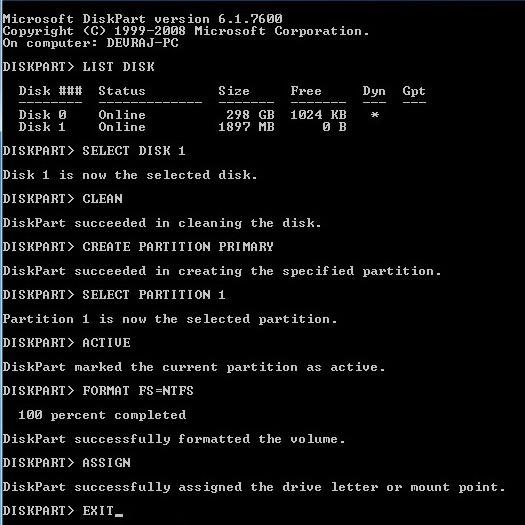
उसके बाद, "जाओ" बटन पर क्लिक करें और प्रतीक्षा करेंप्रक्रिया का अंत। हम अनुशंसा करते हैं कि आप "शो लॉग" विकल्प देखें। जैसा कि हमने ऊपर वर्णित मामले में, यह आपको प्रक्रिया का पालन करने की अनुमति देगा। प्रक्रिया को सफलतापूर्वक पूरा करने के बाद, आपके पास बूट करने योग्य विंडोज एक्सपी यूएसबी फ्लैश ड्राइव है। BIOS में उपयुक्त सेटिंग्स सेट करने के बाद लांचर शुरू होता है। चूंकि हमने ऊपर इस बारे में बात की है, इसलिए हम खुद को नहीं दोहराएंगे।
चूंकि उपरोक्त सभी उपयोगिताओं के नाम शायद ही आम उपयोगकर्ताओं से परिचित हैं, इसलिए हम आपको सरल विकल्पों के बारे में बताएंगे। तो, यह बूट करने योग्य USB फ्लैश ड्राइव "UltraISO" बनाने में मदद करेगा। यह करने में बहुत आसान है।
पिछले सभी मामलों की तरह, आपको एक सामान्य क्लीन सिस्टम छवि की आवश्यकता होगी।
"UltraISO" चलाकर (फिर सेव्यवस्थापक), पथ "फ़ाइल-ओपन" का पालन करें, प्रोग्राम के लिए सिस्टम छवि के लिए पथ निर्दिष्ट करें, और फिर संवाद बॉक्स में "खोलें" बटन पर क्लिक करें। आईएसओ से बूट करने योग्य यूएसबी फ्लैश ड्राइव प्राप्त करने के लिए, अगला कदम "बूट-बर्न हार्ड डिस्क इमेज" मेनू आइटम पर जाना है।
एक डायलॉग बॉक्स खुलता है जिसमें आपको USB फ्लैश ड्राइव का चयन करना होता है, जिस पर आप ओएस फाइलें लिखेंगे। हम विकल्प "USB-HDD" या किसी अन्य को उजागर करते हैं, ऊपर दिए गए हमारे निर्देशों द्वारा निर्देशित।
क्या आपने चुना है? फिर "बर्न" बटन पर क्लिक करें।आपको फिर से फ्लैश ड्राइव पर हो सकने वाले डेटा के अपरिवर्तनीय विनाश के बारे में चेतावनी दी जाएगी। क्या वास्तव में वहाँ कुछ भी नहीं है? फिर "ओके" पर क्लिक करें, मीडिया को स्वरूपित किया जाएगा। हम चाय पीते हैं, एक फिल्म देखते हैं या कुछ ऐसा ही करते हैं, जब तक कि एक विंडो प्रक्रिया पूरी होने के बारे में अधिसूचना के साथ नहीं आती। सब! आप USB फ्लैश ड्राइव के माध्यम से विंडोज एक्सपी स्थापित कर सकते हैं।
इस पर कहना गलत होगासभी उपलब्ध विकल्प बाहर चल रहे हैं। बूट करने योग्य डिस्क बनाने के लिए सौ से अधिक उपयोगिताओं हैं, और इसलिए यह केवल एक लेख के ढांचे के भीतर उन सभी का वर्णन करने के लिए अवास्तविक है।
लेकिन हम आपको एक और उपयोगिता के बारे में बताएंगे जो घरेलू उपयोगकर्ताओं को "उन्नत" के लिए जाना जाता है। यह कमांड लाइन कार्यक्रम है।
तो आप इसका उपयोग करके USB फ्लैश ड्राइव पर विंडोज एक्सपी भी बना सकते हैं। यह हर विंडोज कंप्यूटर पर शामिल है।
सबसे पहले, इसे चलाया जाना चाहिएप्रशासक। ऐसा करने के लिए, आपको "प्रारंभ" बटन पर क्लिक करने की आवश्यकता है, खोज बार में "cmd" टाइप करें। पाया फ़ाइलों की एक सूची खिड़की के दाईं ओर खुल जाएगी। वांछित फ़ाइल पर राइट-क्लिक करें, और फिर उसी आइटम का चयन करें "व्यवस्थापक के रूप में चलाएं"।
यदि आप इसे विंडोज 8/8 पर करते हैं।1, तब कार्रवाई का क्रम कुछ हद तक बदल जाता है। सबसे पहले, आपको "आधुनिकयूआई" (जिसे "मेट्रो" भी कहा जाता है) पर जाने की जरूरत है, छोटे तीर "डाउन" पर क्लिक करें, जो निचले बाएं कोने में स्थित है। टचस्क्रीन डिवाइस के लिए, आप बस नीचे स्क्रॉल कर सकते हैं।
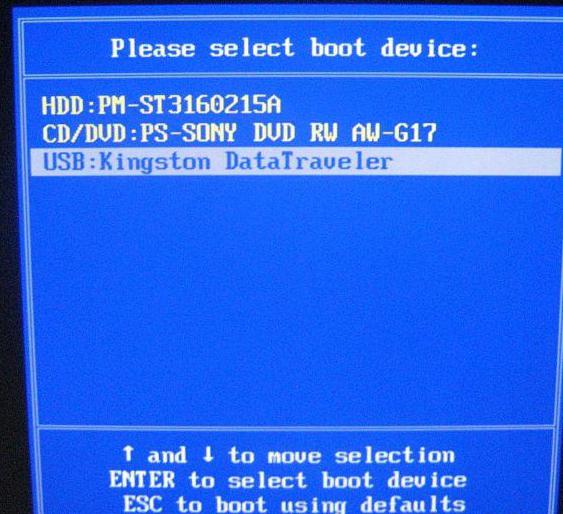
फिर, खुले कंसोल में, हम एक लाइन प्रिंट करते हैं (एआप बस कॉपी कर सकते हैं) "DISKPART"। यह कमांड एक विशेष सॉफ्टवेयर शेल लॉन्च करता है जो आपको डिस्क (हटाने योग्य लोगों सहित) का प्रबंधन करने की अनुमति देता है।
अगला कमांड "सूची डिस्क" है।यदि आप थोड़ी सी भी अंग्रेजी जानते हैं, तो आप अपने लिए देख सकते हैं कि यह बाहरी ड्राइव की एक सूची प्रदर्शित करता है। केवल एक यूएसबी फ्लैश ड्राइव को कंप्यूटर से कनेक्ट करना उचित है, अन्यथा आप अच्छी तरह से गलत हो सकते हैं। यदि Windows XP इस मोड में USB फ्लैश ड्राइव नहीं देखता है, तो इसे FAT32 फ़ाइल सिस्टम में स्वरूपित करने का प्रयास करें।
यह कैसे करना है?"मेरा कंप्यूटर" खोलें, आवश्यक फ्लैश ड्राइव पर राइट-क्लिक करें, "प्रारूप" चुनें। स्वाभाविक रूप से, अगर इस फ़ोल्डर में भी कोई हटाने योग्य डिस्क नहीं है, तो इसे बदलना बेहतर है। इसमें स्पष्ट रूप से किसी प्रकार की खराबी है जिसके कारण आप अपना सारा डेटा खो सकते हैं।
उसके बाद, हम "क्लीन" कमांड दर्ज करते हैं, जोइसके अलावा डिस्क को साफ करता है। "डिस्क क्लीनअप सफलतापूर्वक पूरा हुआ" प्रक्रिया के पूरा होने के बारे में संदेश प्रदर्शित करने के बाद, लाइन "विभाजन बनाएँ प्राथमिक" दर्ज करें। यह एक प्राथमिक सक्रिय विभाजन बनाता है।
अगला कमांड "विभाजन 1 का चयन करें" है। यह आपको पहले से बनाए गए अनुभाग का चयन करने की अनुमति देता है। "सक्रिय" विकल्प इसे सक्रिय करेगा।
हम प्रवेश करके आपकी ड्राइव को स्वरूपित करने की सलाह देते हैंइसके लिए फ़ॉर्म "कमांड fs = NTFS" की एक कमांड। यदि आपकी फ़ाइल प्रणाली FAT32 है, तो कमांड के उपयुक्त भाग को बदलें। हम "बाहर निकलें" दर्ज करते हैं, जहां हमारा "कंसोल एपिक" समाप्त होता है।
फिर हम सभी आवश्यक फ़ाइलों की प्रतिलिपि बनाते हैंएक हटाने योग्य डिस्क के लिए। यह कैसे करना है? यदि आपने आईएसओ प्रारूप में डिस्क छवि डाउनलोड की है, तो आप किसी भी उपलब्ध अभिलेखागार (उदाहरण के लिए "7-ज़िप") का उपयोग कर सकते हैं। प्रोग्राम को चलाएं, "फ़ाइल-ओपन" पथ का पालन करें, जहां आप छवि फ़ाइल के लिए पथ निर्दिष्ट करते हैं। अपने USB फ्लैश ड्राइव में सब कुछ अनपैक करें, ऊपर वर्णित तरीके से तैयार किया गया है।
ध्यान!वर्णित विधि पुराने हार्डवेयर पर इंस्टॉलर को चलाने की 100% गारंटी नहीं देती है, इसलिए यदि आपको ऐसी आवश्यकता है, तो पहले हमारे लेख में वर्णित विधि का उपयोग करना बेहतर है।
बेशक, हम पहले ही बात कर चुके हैं कि आप कैसे कर सकते हैंसिस्टम और उपयोगिताओं के साथ एक डिस्क बनाएं "एक बोतल में"। लेकिन उस घटना में क्या करें कि आपको केवल एक प्रकार के कार्यक्रम की आवश्यकता है जो BIOS के तहत चलाया जा सकता है?
समाधान हम क्या हैं से अलग नहीं हैपहले किया था। उदाहरण के लिए, प्रोग्राम "Acronis" पर विचार करें, एक बूट करने योग्य USB फ्लैश ड्राइव जिसके साथ आप विभाजन का आकार बदल सकते हैं, हार्ड डिस्क का विभाजन कर सकते हैं या एक पूर्ण और अपरिवर्तनीय स्वरूपण कर सकते हैं।
इस मामले में, हमें स्थापित की आवश्यकता हैकंप्यूटर "Acronis True Image"। कार्यक्रमों का यह सेट बहुत उपयोगी है, इसलिए हम इसे "निवारक उद्देश्यों" के लिए स्थापित करने की सलाह देते हैं। उपयोगिता को लॉन्च करने के बाद, आपके सामने पहला डायलॉग बॉक्स खुलेगा।
इसमें, आइटम "मुख्य विंडो पर जाएं" चुनें।अगली विंडो खुल जाएगी, जिसमें आपको आइटम "बूट करने योग्य मीडिया बनाएं" को सक्रिय करने की आवश्यकता है। "विज़ार्ड" खुल जाएगा, जिसके साथ आप बाद के सभी ऑपरेशन करेंगे। सेटिंग्स के अगले आइटम पर जाने के लिए पहली विंडो "अगला" पर क्लिक करें।
इसमें, आपको सेटिंग्स आइटम पर बॉक्स को जांचना होगा"सच्ची छवि होम"। "अगला" पर फिर से क्लिक करें, हम हटाने योग्य मीडिया की पसंद के साथ खिड़की में आते हैं। हम अपना स्वयं का चयन करते हैं, और फिर आइटम "अगला"। उसके बाद, एक और विंडो सामने आएगी, जिसमें आखिरकार "प्रोसीड" बटन होगा। थोड़ी देर के बाद (आपके कंप्यूटर की विशेषताओं के आधार पर), एक संदेश बताते हुए दिखाई देगा कि बूट करने योग्य USB फ्लैश ड्राइव का निर्माण पूरा हो गया है।
इस बार आपके पास "Acronis True होना चाहिएछवि ”। इसे मीडिया में लिखने के लिए, हम WinSetupFromUSB कार्यक्रम का उपयोग करेंगे, जिसे हमने पहले ही लेख के शुरू में वर्णित किया था। प्रक्रिया व्यावहारिक रूप से उस एक से अलग नहीं है जिसे हमने पहले ही माना है।

"RMPrepUSB" बटन पर क्लिक करें।एक अतिरिक्त उपयोगिता विंडो खुल जाएगी, जिसमें आपको फिर से अपने मीडिया को निर्दिष्ट करने की आवश्यकता है। हम विकल्प ("बूट विकल्प") "NTLDR" को चिह्नित करते हैं, फ़ाइल सिस्टम चयन लाइन में "NTFS" सेट करते हैं। "बूट के रूप में एचडीडी" और "64 एचएच का उपयोग करें" के विपरीत बक्से की जांच करना सुनिश्चित करें। कुछ और चिह्नित करने की आवश्यकता नहीं है, और इसलिए आप "ड्राइव तैयार करें" बटन को सुरक्षित रूप से दबा सकते हैं।
एक छोटी खिड़की शुरुआत के बारे में एक चेतावनी के साथ पॉप होगीप्रक्रिया। ओके पर क्लिक करें"। उसके बाद, एक दूसरा संवाद बॉक्स दिखाई देगा, जिसमें आपको चेतावनी दी जाती है कि स्वरूपण सभी डेटा को नष्ट कर देगा।
एक बार फिर से सुनिश्चित करें कि डिस्क पर कोई डेटा नहीं है जो आपके लिए किसी भी मूल्य का है। यदि आप गलती करते हैं, तो उन्हें बहाल करना मुश्किल (यदि असंभव नहीं है) होगा।
हम फिर से "ओके" पर क्लिक करके सहमत हैं।कुछ समय के लिए, प्रारूपण किया जाएगा, जिसके बाद हम फिर से कार्यक्रम की मुख्य विंडो में स्थानांतरित हो जाएंगे। यहां आपको बॉक्स की जांच करने की आवश्यकता है, जिसका नाम "PartedMagic" से शुरू होता है। यहां हम ईलिप्सिस वाले बटन पर क्लिक करते हैं। "एक्सप्लोरर" खुल जाएगा, जिसमें आप उपयोगिता दिखाएंगे जहां "Acronis True Image" छवि स्थित है।
"जाओ" बटन दबाएं और मॉनिटर पर संदेश "जॉब डोन" दिखाई देने तक प्रतीक्षा करें। सब! उपयोगिता के साथ बूट करने योग्य मीडिया तैयार है!


























